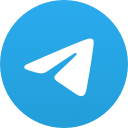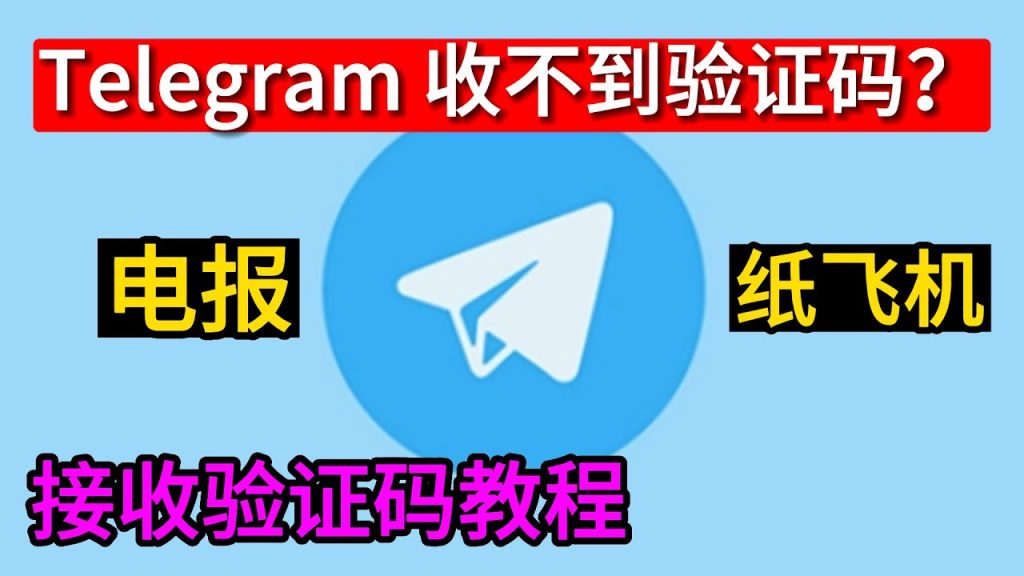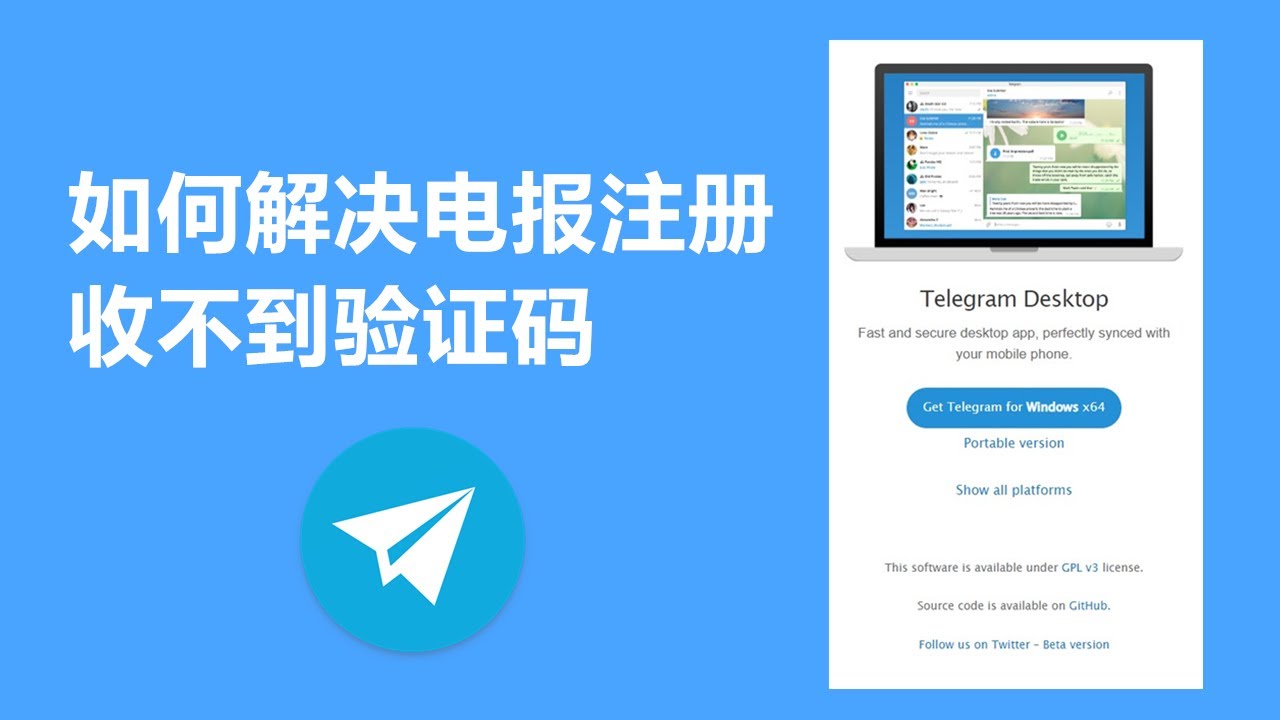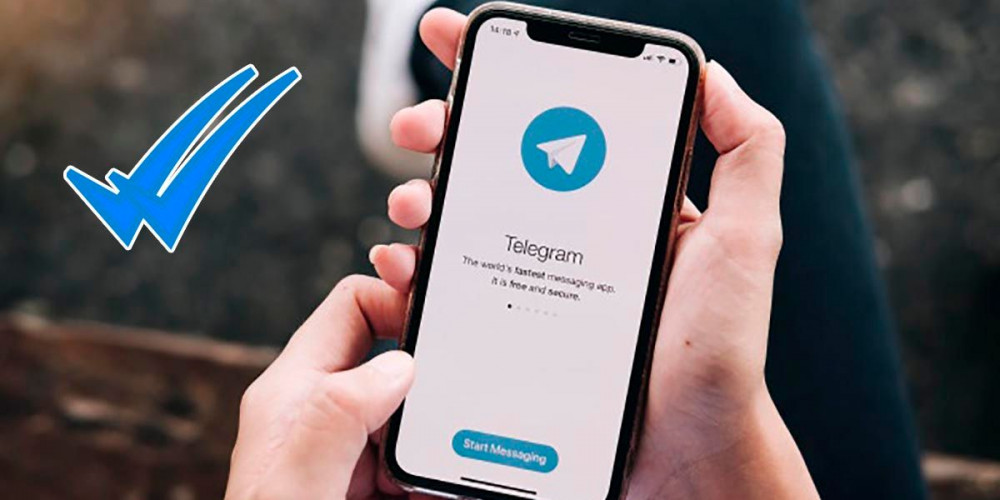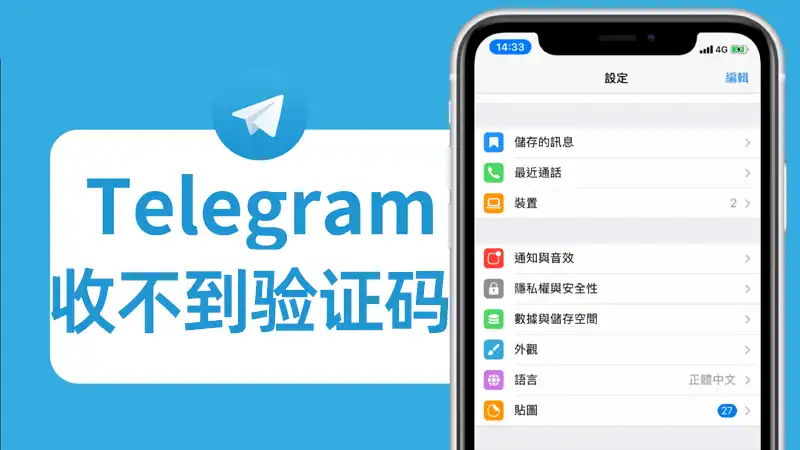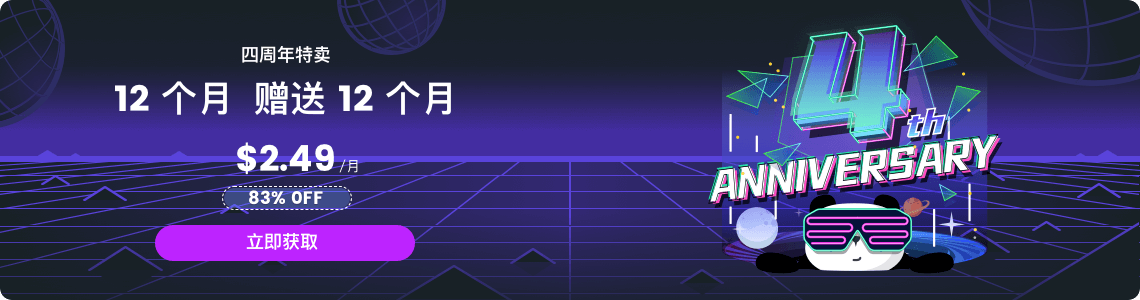电报如何导出聊天记录?
admin
2024-03-05
要导出电报的聊天记录,请打开电报桌面应用,点击左上角菜单栏的”设置”,选择”高级设置”,然后点击”导出Telegram数据”。在出现的界面中,选择你想导出的数据类型,例如聊天记录。你可以选择具体的聊天或所有聊天。设置完成后,点击”导出”,选择保存位置,聊天记录将以HTML或JSON格式保存在你的电脑上。
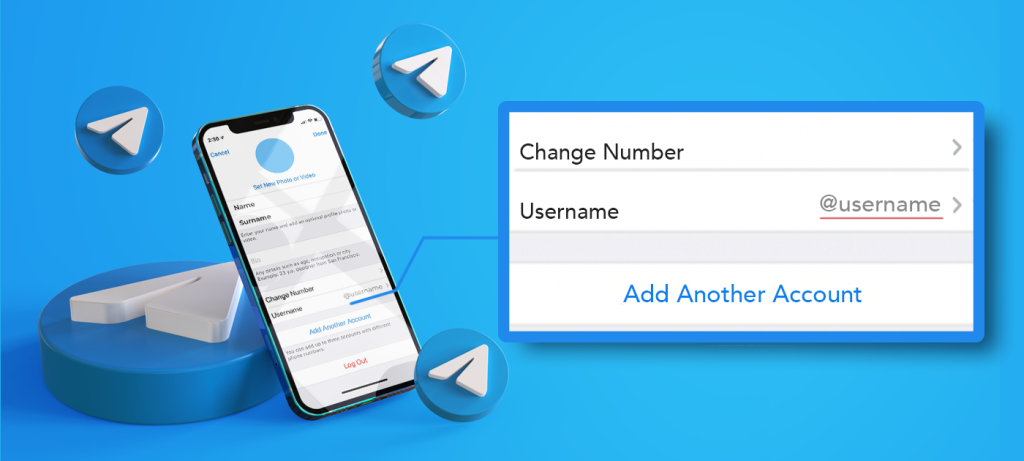
准备工作
安装电报桌面应用
- 下载应用: 访问电报官方网站,找到适用于你操作系统的桌面应用下载链接。电报提供Windows、macOS以及Linux版本,确保选择与你电脑操作系统相匹配的版本进行下载。
- 安装程序: 下载完成后,打开安装文件,并按照屏幕上的提示进行安装。安装过程通常很简单直接,只需点击几次“下一步”,程序就会自动完成安装。
- 确认安装: 安装完成后,可以在电脑的应用程序列表中找到电报桌面应用。首次打开时,可能需要几秒钟的时间来初始化和加载。成功打开应用表明安装过程已正确完成。
登录电报账户
- 打开应用: 安装完成后,打开电报下载好的桌面应用。初次打开时,你会看到登录界面,提示你输入手机号码。
- 验证手机: 输入你的手机号码后,电报会发送一条含有验证码的短信到你的手机。在应用中输入这个验证码来验证你的身份。确保你的手机可以接收短信,并及时输入验证码。
- 访问账户: 验证完成后,你会直接进入电报的主界面,此时你可以看到你的聊天列表和联系人。这表明你已经成功登录到你的电报账户,并且可以开始使用电报的各项功能,包括导出聊天记录。
设置导出选项
访问设置菜单
- 打开主菜单: 在电报桌面应用的主界面,查找并点击左上角的菜单栏图标。这通常是三条横线或类似的图标。点击后,会展开一个附加菜单。
- 找到设置选项: 在展开的菜单中,浏览选项直到找到“设置”或“Preferences”。这通常位于菜单的中部或下部。点击“设置”,进入下一级菜单。
- 进入高级设置: 在设置菜单中,寻找“高级设置”、“高级”或“Advanced”选项。点击此选项,以访问更多高级功能和配置选项,包括数据导出功能。
选择导出数据
- 找到数据导出选项: 在高级设置中,寻找“数据和存储”、“数据导出”或类似名称的选项。这个选项允许你访问和管理你的电报数据,包括导出聊天记录。
- 选择要导出的数据类型: 在数据导出页面,你会看到多种数据类型可供选择,包括聊天记录、联系人、媒体文件等。根据你的需求勾选相应的框。如果只需要聊天记录,只需选择与聊天记录相关的选项。
- 定制导出内容: 你还可以进一步定制要导出的内容,例如选择特定的聊天对象或时间范围。这样可以确保导出的数据符合你的具体需求,避免不必要的数据堆积。
选择导出内容
选择聊天记录
- 浏览聊天列表: 在数据导出设置页面,你会看到你的所有聊天列表。这里包括了你的个人聊天、群聊、频道以及机器人对话。
- 选择特定聊天: 如果你只想导出特定的聊天记录,可以在列表中勾选你想要导出的聊天。这样,只有被选中的聊天记录会被导出。
- 全选聊天记录: 如果你希望导出所有聊天记录,可以选择全选选项。这通常是一个勾选框或按钮,点击后会自动选中所有聊天记录。
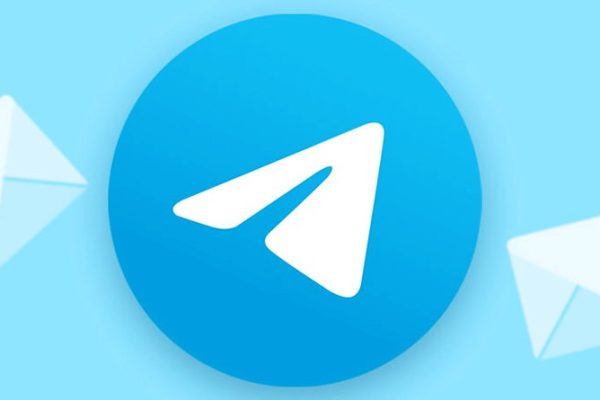
定制导出内容
- 选择时间范围: 你可以设置导出聊天记录的时间范围,比如选择从特定日期开始或结束的聊天。这有助于过滤掉不需要的旧消息,或者专注于特定时间段的对话。
- 包含或排除内容: 根据需要,你可以选择是否包含媒体文件、表情符号、链接等。如果只需要纯文本内容,可以排除这些额外的信息。
- 高级设置: 对于更细致的定制,可以探索高级设置选项。例如,你可能可以选择导出的文件名格式、是否保留用户和群组的ID信息等。这些设置可以帮助你更好地组织和使用导出的数据。
导出格式选择
选择HTML格式
- 方便阅读: HTML格式的导出文件可以直接在任何标准的网页浏览器中打开,提供了易于阅读和浏览的界面。这是查看聊天记录的一种直观方式,尤其适合非技术用户。
- 保留格式: 选择HTML格式导出时,你的聊天记录会保留大部分原始格式,如文字的粗体、斜体、超链接等。这有助于保持消息的原始样式和上下文。
- 附件处理: 如果你的聊天记录中包含多媒体文件如图片或视频,HTML文件通常会包含这些媒体的链接。这意味着你可以通过点击链接直接在浏览器中查看这些附件。
选择JSON格式
- 数据分析和处理: JSON(JavaScript Object Notation)是一种轻量级的数据交换格式。选择JSON格式导出,尤其适合需要进行数据分析、处理或迁移的用户和开发者。
- 结构化数据: JSON文件将提供结构化的数据,包括时间戳、发送者信息、消息内容等。这种格式易于程序读取和处理,方便进行自动化操作或集成到其他应用程序中。
- 灵活性和兼容性: JSON是一种广泛使用的格式,与多种编程语言和平台兼容。这为高级用户提供了更多的灵活性,可以用于各种自定义的数据处理和分析任务。
开始导出过程
点击导出按钮
- 确认导出设置: 在完成所有必要的设置,包括选择聊天记录、定制内容以及确定导出格式之后,再次检查确保所有选项都正确无误。
- 点击导出: 在界面上找到“导出”或“Export”按钮。这通常位于设置页面的底部或突出位置。点击此按钮开始导出过程。
- 等待处理: 一旦点击导出按钮,电报会开始处理你的请求。根据你选择导出的数据量,这个过程可能需要几秒到几分钟不等。在此期间,应用可能会显示一个进度条或处理状态,以便你了解当前进度。
等待导出完成
- 耐心等待: 导出过程的时间取决于选择导出的数据量和计算机的性能。对于包含大量消息和多媒体文件的聊天记录,导出可能需要更长时间。
- 监控进度: 应用界面通常会显示一个进度条,告诉你导出过程已完成多少。如果可能,避免在导出过程中关闭电报应用或电脑,以免导出中断。
- 完成提示: 当导出完成时,电报通常会显示一个提示或通知。此时,你可以确认导出成功,并继续进行下一步,比如查看导出的文件或将其保存到指定位置。
保存导出文件
选择文件保存位置
- 选择目标文件夹: 在导出过程完成后,电报会提示你选择一个位置来保存导出的文件。这时,你可以浏览电脑的文件系统,选择一个方便找到且容易记住的文件夹作为保存位置。
- 创建新文件夹: 如果需要,你可以创建一个新的文件夹专门用于存放这些导出的聊天记录。这样做有助于保持文件的组织和管理,尤其是当你计划导出大量数据时。
- 设置文件名称: 根据需要,你也可以为导出的文件或文件夹重命名。这有助于之后快速识别和访问特定的聊天记录,尤其在你有多个导出文件时。
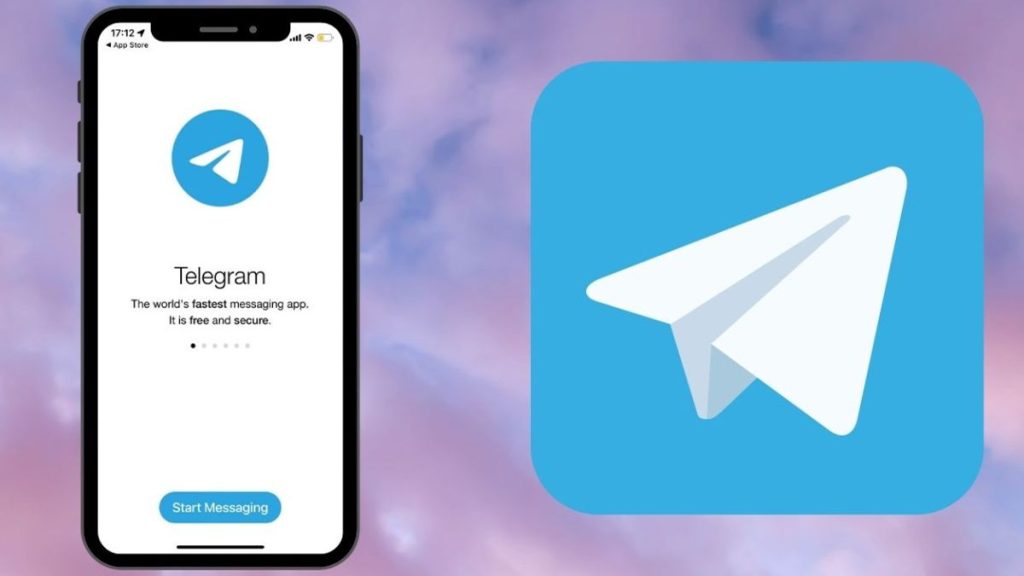
确认文件保存
- 检查文件完整性: 在选择保存位置并保存文件后,打开该文件夹,检查导出的文件是否完整出现在了该位置。对于HTML格式,你应该能看到一个或多个HTML文件;对于JSON格式,则是一个或多个JSON文件。
- 打开验证: 尝试打开一两个文件,验证它们是否能正常打开并显示内容。对于HTML文件,你可以使用任何标准的网页浏览器打开;对于JSON文件,则可能需要特定的应用程序或文本编辑器来查看。
- 备份文件: 考虑到数据安全和防丢失,建议你对重要的聊天记录进行备份。可以将它们复制到外部硬盘、云存储服务或任何其他安全的存储介质中。这样,即使原始设备出现问题,你的数据也能得到保护。
电报桌面应用支持哪些操作系统?
电报桌面应用支持Windows、macOS和Linux操作系统。你可以根据自己的操作系统选择相应版本进行下载和安装。
如何确认我已成功登录电报桌面应用?
成功登录后,你将能看到你的聊天列表和联系人。如果可以看到这些信息,说明你已经成功登录。
在电报中,可以单独导出哪些类型的聊天记录?
在电报中,你可以选择导出个人聊天、群聊、频道或与机器人的对话记录。
如何选择在特定时间范围内的聊天记录进行导出?
在导出设置中,可以设置导出聊天记录的时间范围,比如选择从特定日期开始或结束的聊天,从而只导出特定时间段的聊天记录。
导出的HTML格式文件包含哪些内容?
导出的HTML格式文件包括文本消息、格式(如粗体、斜体)、超链接,以及媒体文件的链接。
JSON格式的导出文件适用于哪些用途?
JSON格式的导出文件适合进行数据分析、处理或迁移,特别是对于需要进行程序化处理或自定义数据分析的用户和开发者。
导出聊天记录的过程一般需要多久?
导出过程的时间取决于导出数据的量和电脑性能。通常,这个过程可能需要从几秒到几分钟不等。